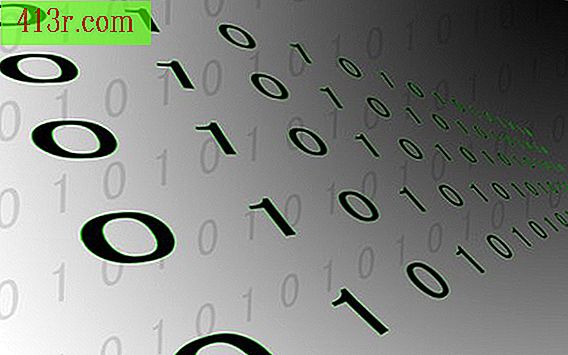Как да създадете етикети в Microsoft Word 2007

Стартирайте Microsoft Word 2007. Отворете кутията "Поща". Изберете "Създаване" и след това "Етикети" в следващото меню, което се появява.
Изберете "Опции" в полето "Тагове". Кликнете върху "Нов маркер" в диалоговия прозорец, който се показва.
Въведете име за персонализирания маркер в полето "Име на етикета". Поставете точната височина и дължина съответно в квадратчетата "Етикет височина" и "Ширина на етикета".
Изчислява броя на етикетите, които се показват хоризонтално и вертикално на страница. Въведете тези цифри съответно в полетата "Хоризонтален номер" и "Вертикален номер".
Кликнете върху "OK" Може да бъдете помолени да проверите дали размерите на маркера и маркерите на страницата не са по-големи от размера на хартията. Ако случаят е такъв, кликнете върху "OK" отново.
Активирайте линиите за разделяне, за да видите границите на етикетите си. Отворете "Таблица" в горното меню на екрана и изберете "Показване на линии на деление".
Въведете текст или графики на първия си етикет, както обикновено в Microsoft Word. Маркирайте маркера, когато сте доволни от резултата, кликнете с десния бутон и изберете "Копирай" от падащото меню. След това маркирайте цялата страница, кликнете с десния бутон и изберете "Поставяне", за да възпроизведете дизайна на всички етикети.
Изберете "Печат" от менюто "Файл" в горната част на екрана. Струва си да направите тест на обикновена хартия за копиране, преди да отпечатате най-скъпата хартия за етикети.